Спам, конечно, довольно безобидный, — если не переходить по ссылкам, — но отвлекает и вызывает раздражение. Разбираемся, откуда он берется и как его убрать/отключить.
Учиться SMM, PPC, SEO, веб-аналитике, арбитражу трафика, созданию сайтов — в обучающем центре CyberMarketing. На выбор статьи, вебинары, видеокурсы, интенсивы, конференции. Преподают эксперты Click.ru, Promopult и др.
Механизм спам-рассылки на почту Gmail через другие сервисы Google
Как правило, почта Gmail хорошо отфильтровывает письма со всякими выигрышами, призывами закрыть кредитки за 0 руб., обещаниями прислать денег уже завтра и т. п. Настолько хорошо, что в соответствующую папку могут даже попадать нормальные email-рассылки, на которые вы осознанно подписывались. Однако уведомления от своих же сервисов Google (Forms, Slides и др.) почтовые фильтры редко принимают за спам.
Комментирование, шеры, совместное редактирование — все эти фишки очень удобны для личного пользования и командной работы, но этим добром также пользуются мошенники и прочие недобросовестные товарищи.
Как это работает, например:
- В Google Forms можно создать форму, по минимуму заполнить, добавить соответствующие офферы и разослать по списку email-адресов (удобно таким образом в том числе выманивать всякие конфиденциальные данные). Другой вариант — создать форму, заполнить ее от определенного имейла, потом туда придет соответствующее уведомление, если в настройках указано: «Сбор адресов электронной почты» → «Отправлять респондентам копии их ответов» → «Всегда». (Правда, спам через Гугл Формы довольно редко встречается — это долго и сложно, в том числе благодаря капче на основе изображений.)
- В Google Photos мошенники могут поделиться фотографией какого-то чека на большую сумму, а в комментарии дать контакт и призвать выйти на связь, чтобы заработать такие же деньги. А потом, например, окажется, что для этого надо заплатить какую-то комиссию или прислать персональные данные. (Сейчас такой способ тоже вряд ли популярен, потому что раньше в письмах сразу был указан обратный адрес.)
- В Google Calendar левые аккаунты могут пригласить на мероприятие и таким способом обойти почтовые фильтры Gmail. Через уведомление можно завлечь на какой-то денежный приз, прохождение опроса и т. п. А фишинговую ссылку можно разместить и в названии, и в описании встречи. Ситуацию усугубляет возможность добавить несколько напоминаний и установить ежедневное расписание.

Спам через Google Drive и Google Docs работает похожим образом — через шеринг определенного файла / упоминание в комментарии.
А в Google Analytics спам в отчетах появляется благодаря Measurement Protocol — инструменту передачи статистических данных, например, офлайн-конверсий. Зная идентификатор ресурса GA (или случайно подбирая/перебирая его), например, можно передать информацию о фальшивом реферальном трафике — сайтах, с которых на самом деле никогда не переходили.
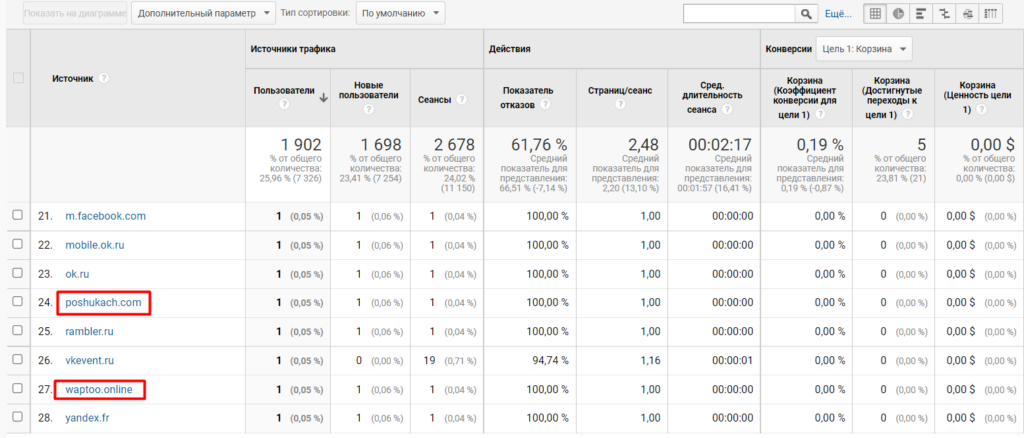
Читайте также: 20+ ресурсов для обучения веб-аналитике: блоги, курсы, каналы, сообщества, рассылки
Способы избавления от спама в сервисах Гугла (Формы, Календарь, Диск, Аналитика…)
Совет, который можно чаще всего прочитать на справочном форуме сообщества Google, — пожаловаться, сообщить о нарушении.
Если речь о сервисе Calendar, нужно открыть спам-встречу, нажать «Параметры» (три вертикальных точки) и кликнуть на «Это спам».
Чтобы сделать это в отношении формы, презентации, документа или таблицы, нужно открыть файл, кликнуть на соответствующий пункт — «Сообщить о нарушении» — и выбрать тип — «спам, вредоносные программы и фишинг».
Такой вариант занимает сотрудников Гугла и позволяет избавиться от конкретных вредоносных аккаунтов (возможные санкции: удаление файла, установка ограничений, отключение доступа или удаление файла), но не решает проблему новых писем в почте от новых спамеров.
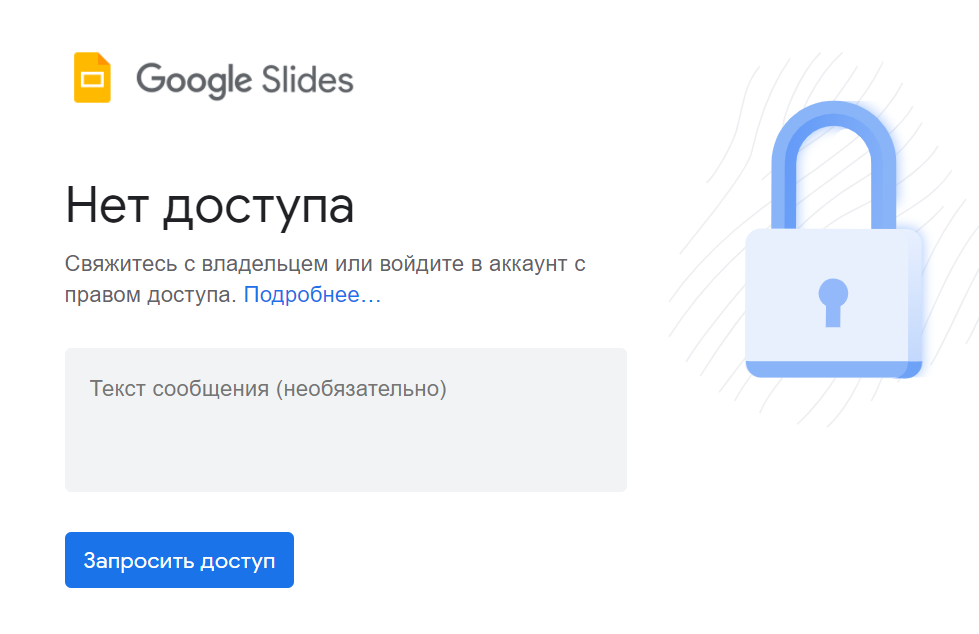
Вариант с более долгосрочным эффектом — отключить уведомления. Чтобы оповещения от Гугл Календаря больше не приходили, стоит перейти в «Настройки» → «Общие» → «Настройки уведомлений», а там поменять «Оповещения» на «Выкл.».
А для Google Drive — и прочих сервисов, которые входят в его состав — нужно зайти в «Настройки», перейти к вкладке «Уведомления» и снять галочку с «Получать оповещения по электронной почте обо всех изменениях, связанных с объектами на Google Диске».
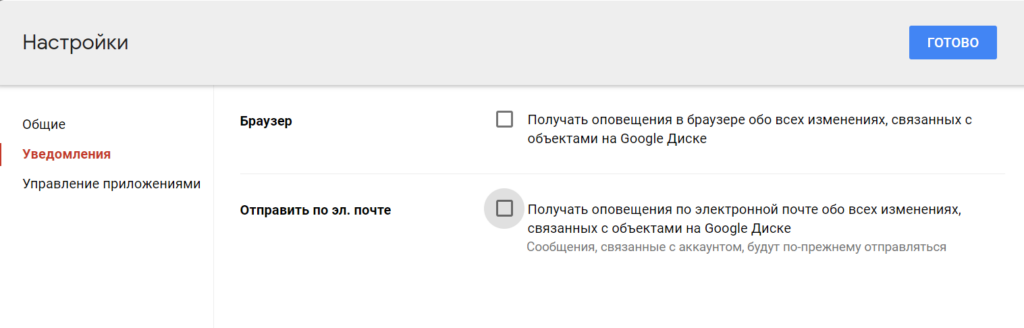
В редакционных процессах, например, такие уведомления — даже без спама — могут серьезно отвлекать. Допустим, редактор начал править материал, оставил пару комментариев и решил продолжить на следующий день. Копирайтер видит письма на почте, отвлекается от других задач и открывает документ, а там итерация не окончена. Результат — лишняя трата времени и тревожность. Пожалуй, автору лучше не следить за каждым движением, а спокойно приступить к работе после окончательной отмашки. (А для назначения задач больше подходят сервисы управления проектами вроде Трелло.)
В некоторых сервисах есть возможность не просто отключить нотификации, но и вообще запретить приглашения от левых неизвестных аккаунтов.
Допустим, в Google Hangouts можно открыть раздел «Настройка приглашений», и там указать, что отправлять приглашения могут только те, кто знает номер телефона. А тем, кто знает только имейл, и остальным — запретить это делать.
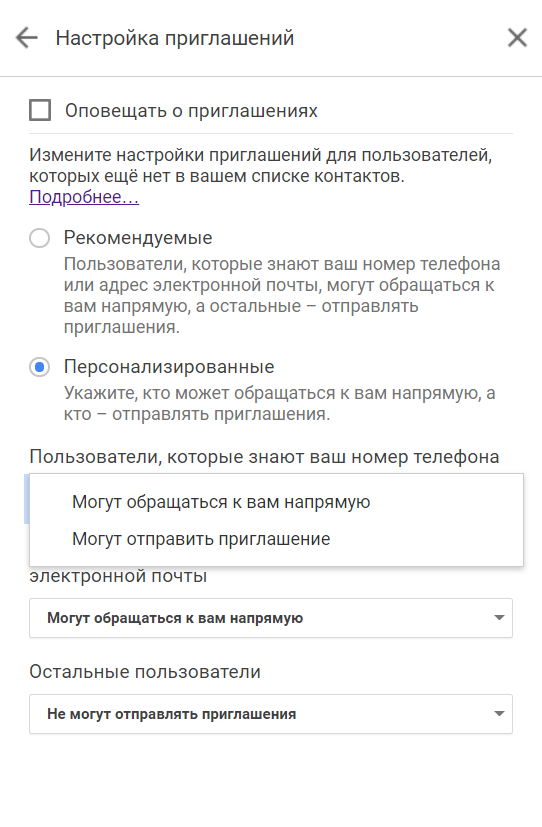
А в Календаре Гугл перейти в раздел «Общие» → «Мероприятия», там в списке «Автоматически добавлять приглашения» выбрать «Нет, показывать только приглашения, на которые уже отправлен ответ», а еще снять галочку «Показывать отклонённые мероприятия». И в другом разделе — «Мероприятия из Gmail» — не должна стоять галочка на «Показывать мероприятия из Gmail в моем календаре». (Именно эта функция позволяет непрошенному письму попадать в спам, но при этом беспрепятственно проникать в календарь.)
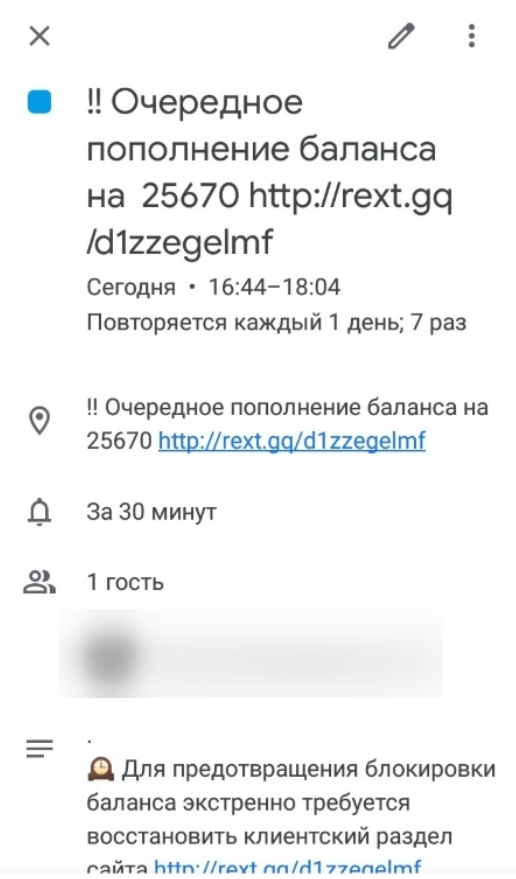
А для решения проблем со спамом на Google Диске — наконец, через несколько лет — разработчики анонсировали функцию блокировки другого пользователя. В результате он не сможет делиться файлами и получить доступ к файлам, которыми делились вы. Но опять же это не дает возможность ограничить новых спамеров. Хотя могли бы придумать полную приватность, запрет на любой шеринг от неизвестных аккаунтов.
Есть еще такой способ как настройка фильтров в Gmail-почте по определенным ключевым словам. Например, пользователь справочного форума рекомендует — для избавления от одного из видов спама через гугл-формы — настроить фильтр по фразе «Создать форму Google», которая содержится в каждом письме. Похожим образом — чтобы отключить непрошеные уведомления от Google Документов — можно фильтровать сообщения по «Вы получили это письмо, так как Вас упомянули в данном обсуждении».
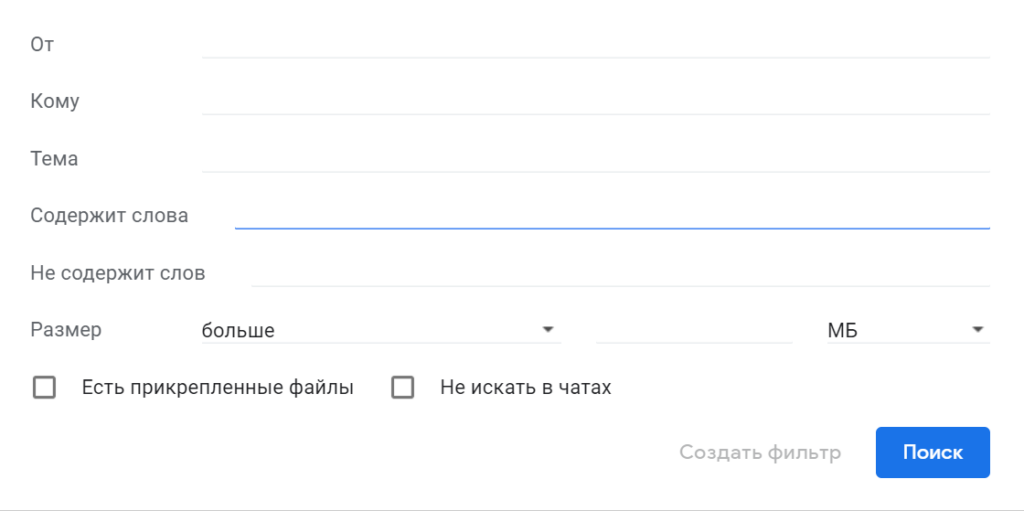
Чтобы исключить спам в Google Analytics, тоже используются фильтры. Есть несколько вариантов:
- Фильтры в отчетах. К примеру, можно открыть «Источники трафика» → «Весь трафик» → «Переходы», затем нажать на ссылку «Ещё…» и включить фильтрацию. Например, установить показатель «Средняя длительность сеанса» выше, чем 10 секунд — скорее всего, спам-трафик будет исключен. Еще можно исключить через регулярные выражения список ненужных доменов, допустим, «sveta\.online|addcatalogs\.manyweb\.ru» (точку нужно экранировать слешем, а домены отделять вертикальной чертой, которая обозначает логический оператор «ИЛИ»). А для постоянного использования создать соответствующий сегмент.
- Фильтры в представлении. Для этого нужно открыть «Администратор» → «Настройки представления» → «Фильтры», выбрать тип «Пользовательский», исключить поле («Источник кампании», «Переход» или «Имя хоста») — и указать там нужное регулярное выражение. Если есть страх случайно убрать полезный трафик, можно создать для этих целей отдельное представление. Однако такой способ будет фильтровать только будущие данные — в исторических ничего не поменяется.
- Передавать через пользовательские параметры специальный токен и включать только соответствующие сеансы. Для этого нужно создать пользовательский параметр в GA, задать его в коде счетчика (напрямую или через Google Tag Manager), создать копию представления и с помощью фильтра включить посещения только с заданным параметром (подробная инструкция — в блоге Алексея Ярошенко).
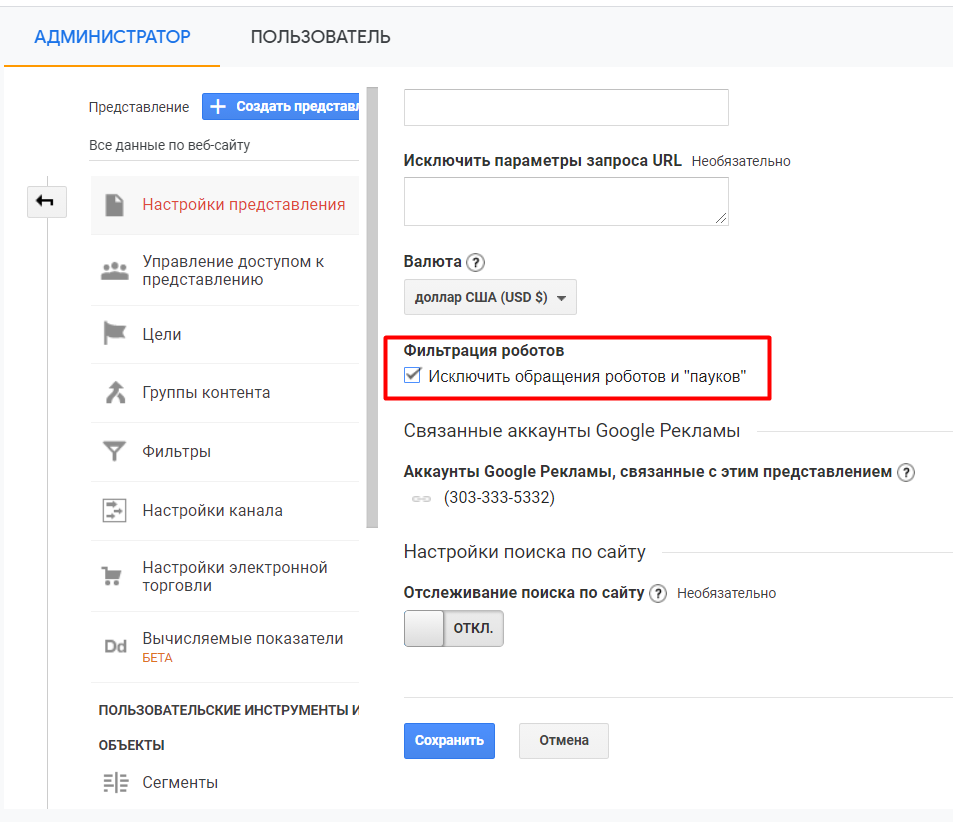
Читайте также: Большая посещаемость ≠ много конверсий и лидов: как проанализировать качество трафика на сайт
Универсальные жизненные советы, которые пригодятся в любых подобных случаях
- Не переходить по подозрительным ссылкам. В лучшем случае их размещают просто ради нецелевого трафика. В худшем — чтобы запустить вирус, украсть пароли, получить персональные данные и т. п.
- Не открывать письма / не принимать встречи от неизвестных отправителей.
- Не надеяться, что какие-то люди готовы — просто так или крайне легко — подарить выигрыш, обеспечить высокую доходность и т. п.
- Пользоваться антивирусным программным обеспечением.

